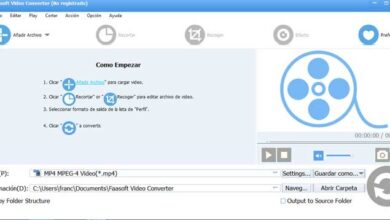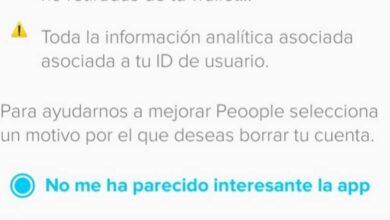Comment changer le visage dans Photoshop | Mettre un visage sur un autre corps
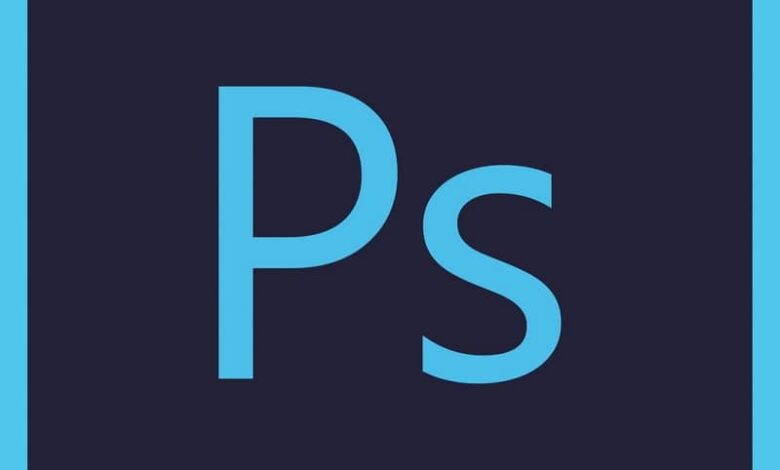
L’édition de photos est l’une des compétences du monde virtuel les plus convoitées par les utilisateurs d’ordinateurs. Beaucoup se demandent comment changer la couleur d’un objet dans Photoshop , ou des actions similaires, mais l’une des compétences les plus convoitées de l’application est peut-être de changer le visage, ce que vous apprendrez avec ce guide.
Dans ce cas, comme vous l’avez peut-être remarqué, nous allons parler de la façon de changer le visage d’une personne pour une autre. Cela peut sembler un processus compliqué si vous êtes un débutant, mais le processus peut être fait assez facilement compte tenu de certains aspects dont nous discuterons dans cet espace.
Avant de faire des modifications complexes sur le visage, il est important que vous connaissiez les bases telles que la suppression de l’arrière-plan d’une photo avec Photoshop , car c’est une compétence nécessaire pour changer le visage d’une personne en un autre corps et pour de nombreux autres processus.
Après avoir réalisé ce qui précède, faire le changement de visage est simple (si cela est fait correctement) et c’est exactement ce que vous apprendrez avec ce didacticiel Photoshop de base .
Avant de commencer, considérez ce qui suit
Les images que vous sélectionnez doivent être de la meilleure qualité possible , ce qui signifie que l’éclairage doit être adéquat, ainsi que les dimensions. De la même manière, la meilleure chose pour l’image corporelle est que la zone du visage est claire, avoir une image où les cheveux recouvrent le visage pourrait compliquer le montage.
Dans le cas du visage, vous devez prendre en compte les points précédents, de la même manière, il est préférable de sélectionner une photo dans laquelle le visage est vu assez clairement. De plus, sachant qu’il s’agit d’un didacticiel de base, il est préférable de sélectionner deux personnes ayant le même teint .
Néanmoins, si vous souhaitez améliorer davantage votre photographie, il est possible d’éclaircir la peau de Photoshop de manière professionnelle . La vérité est que c’est l’option la plus recommandée si vous recherchez un grand réalisme.

Comment changer le visage dans Photoshop
En comprenant les points précédents, nous pouvons commencer à effectuer la procédure, mais avant de commencer, gardez à l’esprit que ce processus demande beaucoup de patience . Comprenant cela, ce changement peut être quelque peu compliqué pour les débutants, nous allons donc diviser le processus en deux parties.
Changer le visage dans Photoshop (première partie)
- La première étape consiste à ouvrir l’image du corps, de la même manière à ouvrir la photo du visage. Assurez-vous que les deux images sont deux couches dans le même projet. Si l’image apparaît dans un autre projet, il vous suffit de la faire glisser vers le premier.
- Comme nous l’avons dit, les deux images doivent être des calques, pour cela, appuyez avec le bouton droit de la souris sur les images qui ne sont pas des calques et sélectionnez Calque à partir de l’arrière-plan .
- La prochaine étape consiste à couper le visage, de sorte que seul le visage que vous allez monter sur le corps reste. Pour cela, vous devez sélectionner l’ outil Lasso , d’abord le couper en laissant une marge prudente pour pouvoir travailler sans problèmes.
- Après avoir sélectionné le commutateur de visage pour déplacer l’outil et saisir le visage, appuyez sur Ctrl + X.
- Maintenant , vous devez créer un nouveau calque et coller le visage préalablement choisi, pour cette utilisation du Ctrl + V combinaison de touches . Supprimez la visibilité du calque que vous n’utiliserez pas (là où se trouvaient les restes de l’image du visage).
- Il est temps de faire pivoter la face et de la dimensionner, pour cela, sélectionnez l’ outil Déplacer et double-cliquez sur le calque de la face. Après avoir redimensionné le visage et l’amener à sa destination, vous pouvez également le faire pivoter si nécessaire.
Changer le visage dans Photoshop (deuxième partie)
- Il est maintenant temps d’effacer très soigneusement pour que le nouveau visage s’adapte au corps. Faites-le avec prudence et patience, vous pourrez annuler , refaire et même redimensionner si nécessaire. Continuez jusqu’à ce que vous soyez satisfait de la forme et des dimensions.
- Toujours sur le panneau du visage, allez dans Paramètres et sélectionnez Courbes . Cette option vous permettra d’adapter les couleurs et la luminosité du visage en fonction du corps. Ne fais encore rien.
- N’oubliez pas de cliquer sur la case en bas et à gauche du panneau Courbes (c’est le petit carré avec une flèche pointant vers le bas). En activant cette option, vous ne travaillerez qu’avec le visage.
- Réglez la courbe jusqu’à ce que vous soyez satisfait du résultat.
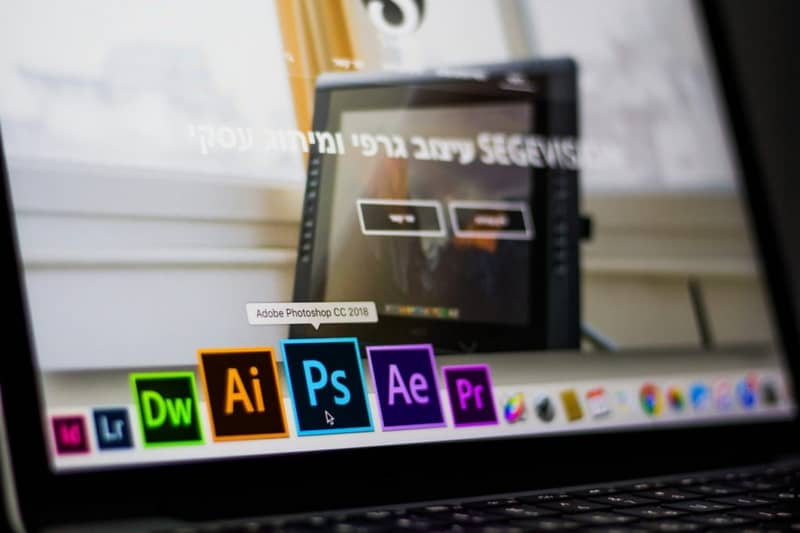
C’est le moyen le plus simple de changer votre visage dans Photoshop. Il existe de nombreuses façons d’effectuer cette procédure, mais avec cette méthode, vous serez en mesure d’exécuter les fusibles les plus amusants d’une manière très simple.
Après avoir effectué le changement précédent, il est possible de rajeunir le visage à l’aide de Photoshop , de cette manière un travail de meilleure qualité peut être effectué et le changement de visage pourrait sembler plus naturel et même amélioré.